怎么删除显卡驱动 显卡驱动卸载教程
显卡驱动是计算机中至关重要的组成部分,它负责控制显卡的工作和性能输出,有时候我们可能需要删除旧的或不再使用的显卡驱动,以便安装新的驱动或解决一些问题。怎样才能正确地删除显卡驱动呢?在本文中我将为大家介绍一些简单而有效的显卡驱动卸载教程,帮助您轻松解决相关问题。无论您是为了升级显卡驱动还是修复显卡故障,本文都将为您提供有用的指导。
操作方法:
1.右击"我的电脑",选择"属性"。在弹出的窗口中选择"设备管理器",弹出设备管理器窗口,在该窗口中找到要卸载的显卡驱动程序,并双击。
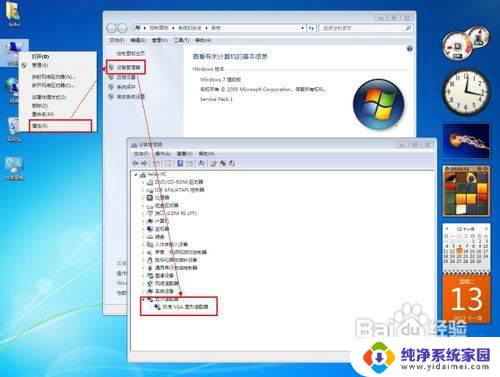
2.在打开的属性窗口中,选择"驱动程序"选项卡,单击"卸载"即可完成显卡驱动的卸载。然后点击确定回到设备驱动器窗口中。
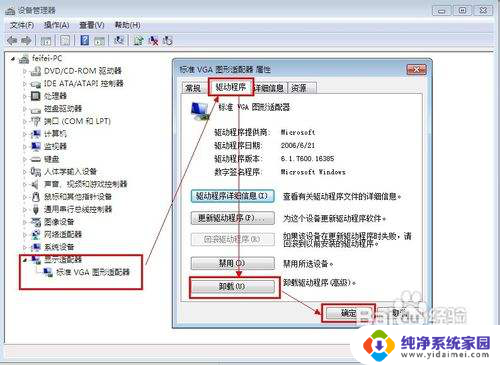
3.安装显卡驱动程序(如果此时有新显卡,刚需要打开主机箱。打新显卡插到对应的插槽上):在设备驱动器窗口中选择"操作" -> "选择扫描硬件改动",此时若有新的硬件存在或已安装到主机箱内的硬件存在但没有相应的驱动程序时,会弹出对话框,提示安装驱动程序。
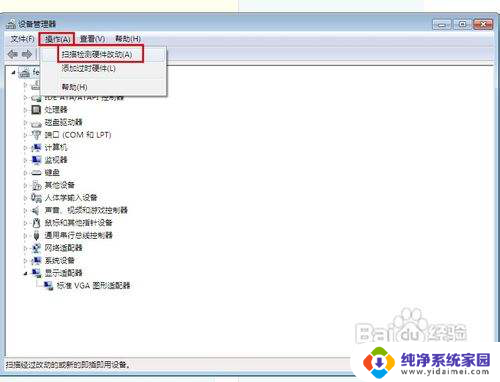

4.在弹出的硬件更新向导对话框中,点击进入下一步。Windows将进行硬件的查找工作,发现硬件后,下一步就要求你选择硬件的类型,在确定了类型后,下一步操作就是更新驱动程序。
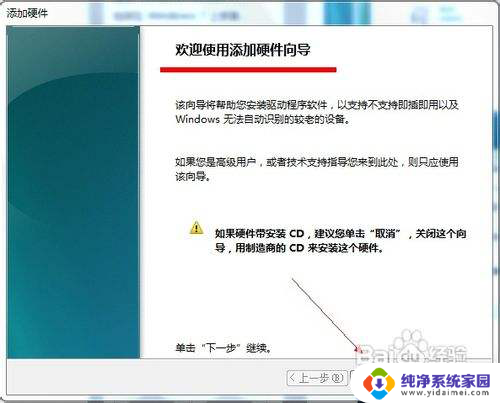
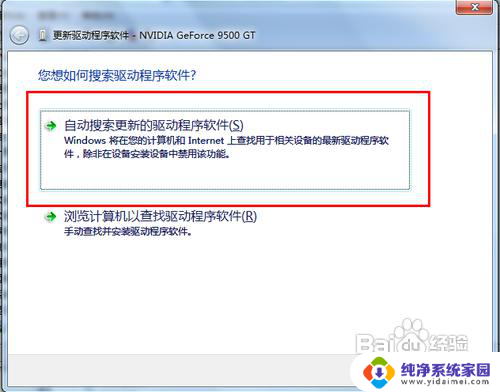
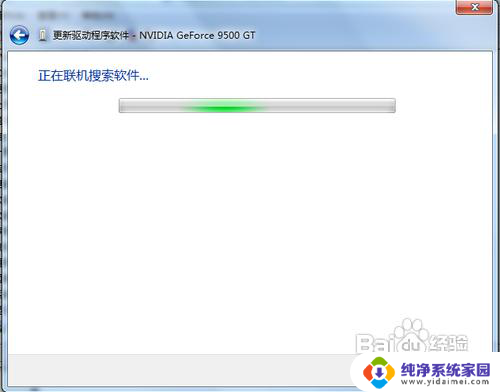
5.在选择了驱动程序的正确位置后,点击下一步,驱动程度将会被成功安装到计算机上。
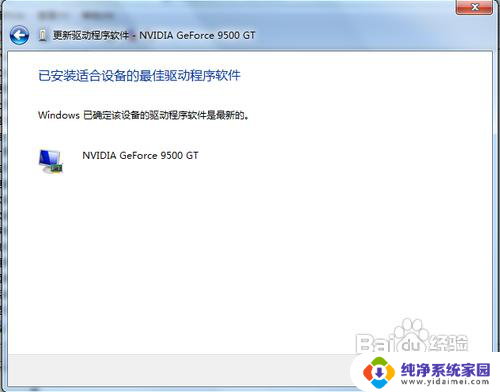
6.返回设备管理器窗口,查看新增加的设备是否开始正常工作。检查方法:如果对应的设备上没有感叹号图标,说明硬件的驱动正确被安装,此时硬件已经可以正常工作了。
以上是删除显卡驱动的步骤,如果你遇到相同问题,可以参考本文来修复,希望对大家有所帮助。
怎么删除显卡驱动 显卡驱动卸载教程相关教程
- 怎么卸载电脑显卡驱动 显卡驱动卸载教程
- 显卡驱动在哪里卸载 显卡驱动卸载教程
- 如何把显卡驱动卸载干净 英伟达显卡驱动彻底卸载教程
- 电脑显卡驱动怎么卸载干净 怎么正确卸载显卡驱动程序
- 卸载核显驱动会怎么样 电脑卸载显卡驱动后显示器黑屏
- 完全卸载nvidia显卡驱动 英伟达显卡驱动卸载步骤详解
- 电脑卸载显卡驱动会怎么样 电脑卸载显卡驱动后无法连接显示器
- 虚拟机打显卡驱动 VMware虚拟机修改显卡驱动教程
- 电脑声卡驱动被卸载了怎么办 声卡驱动不见了怎么恢复
- 显卡驱动哪里看 显卡驱动下载地址在哪里找
- 笔记本开机按f1才能开机 电脑每次启动都要按F1怎么解决
- 电脑打印机怎么设置默认打印机 怎么在电脑上设置默认打印机
- windows取消pin登录 如何关闭Windows 10开机PIN码
- 刚刚删除的应用怎么恢复 安卓手机卸载应用后怎么恢复
- word用户名怎么改 Word用户名怎么改
- 电脑宽带错误651是怎么回事 宽带连接出现651错误怎么办